UBCD4Win HOWTO
__TOC__
==Εισαγωγή==
Πολλοί χρήστες βρίσκονται συχνά στην ανάγκη να εκτελέσουν εργασίες στο σύστημά τους που έχουν να κάνουν με:
- Ανάκτηση διεγραμμένων αρχείων
- Επιδιόρθωση προβλημάτων στο Partition Table
- Επιδιόρθωση του bootloader
- Επιδιόρθωση του MBR (Master Boot Record)
- Αδυναμία εισόδου στα Windows λόγω ξεχασμένου password
- Format/unformat
- Δημιουργία/επαναφορά disk images
- Ανίχνευση και καθαρισμός ιών/malware
Μπορεί πάλι να υπάρχει ανάγκη για πιο απλές εργασίες όπως:
- Καθορισμός hardware σύνθεσης σε PC που δεν έχει ακόμη στημένο λειτουργικό σύστημα
- Ασφαλής περιήγηση στο Internet, χωρίς να αφήνουμε ίχνη στο σκληρό δίσκο του συστήματος
- Defragmentation (αποκερματισμός) των σκληρών δίσκων
- Καθαρισμός της Registry
Κάποιες από τις παραπάνω εργασίες δεν είναι ασφαλές ή συχνά δυνατόν να γίνουν εκκινώντας από το κανονικό λειτουργικό σύστημα του PC. Υπάρχουν bootable (εκκινήσιμα) CDs, συνήθως κάποιας διανομής Linux (LiveCDs) που μπορεί να καλύπτουν ένα τμήμα αυτών των εργασιών. Ένα πολύ καλό τέτοιο LiveCD είναι της διανομής Ubuntu Linux, για παράδειγμα. Ένα ακόμη LiveCD, πιο πλήρες και προσανατολισμένο σε εργασίες επιδιόρθωσης, είναι το SystemRescueCd. Τί γίνεται όμως με εργασίες που έχουν πιο στενή σχέση με τα Windows και με χρήστες που δεν έχουν καμμία εμπειρία στη χρήση Linux; Γι' αυτές τις περιπτώσεις δημιουργήθηκε το project του Ultimate Boot CD for Windows ή εν συντομία, UBCD4Win.
==Τί είναι το UBCD4Win==
Είναι μία Windows εφαρμογή που βοηθά στη δημιουργία ενός bootable CD ή DVD, φορτωμένου με ένα μεγάλο αριθμό χρήσιμων εφαρμογών για εργασίες όπως αυτές που αναφέρθηκαν παραπάνω. Προσφέρεται απολύτως δωρεάν, όπως δωρεάν είναι και οι εφαρμογές που εξ ορισμού τοποθετούνται μέσα στο CD/DVD που δημιουργεί. Το δισκάκι αυτό εκκινεί σε ένα περιβάλλον που δεν είναι ακριβώς ένα πλήρες Windows περιβάλλον, αλλά ένα υποσύνολο αυτού που η Microsoft ονομάζει WinPE (Windows Preinstallation Environment) και χρησιμοποιείται στoυς δίσκους εγκατάστασης των λειτουργικών συστημάτων της. Πολλές εφαρμογές δε χρειάζονται απαραίτητα πλήρες περιβάλλον Windows για να εκτελεστούν, αλλά με κάποιες τροποποιήσεις μπορούν να το κάνουν και κάτω από WinPE. Το UBCD4Win αυτοματοποιεί αυτές τις τροποποιήσεις, αντιγράφει τα απαραίτητα αρχεία από ένα δίσκο εγκατάστασης των Windows και δημιουργεί ένα ISO image που περιέχει το τελικό αποτέλεσμα.
Από τις εφαρμογές που περιλαμβάνει το UBCD4Win, μερικές χαρακτηριστικές είναι:
- Editors: Notepad, Wordpad, Notepad++
- Καθαρισμός ιών-malware: Ad-Aware, Spybot S&D, SUPER Antispyware, Avira AntiVir, avast! Virus Cleaner Tool, McAfee Stinger
- Browsing-Email: Firefox, Internet Explorer, Opera, nPOPuk
- Viewers: Foxit PDF Reader, IrfanView
- Εγγραφή CD-DVD: DeepBurner, ImgBurn
- Disk Cloning: DriveImage XML
- Defragmentation: Defraggler, o Disk Defragmenter των Windows
- Διαγνωστικά Δίσκων: HD Tune, PassMark DiskCheckup, Western Digital WinDlg
- Επέμβαση σε partitions: MbrFix, TestDisk
- Archivers: 7-Zip, IZArc
- File Managers: A43, FreeCommander, ο File Explorer των Windows, xplorer²-lite
- Ανάκτηση σβησμένων αρχείων: FileRecovery, Handy Recovery, Recuva, Restoration
- Απομακρυσμένος έλεγχος: UltraVNC, RealVNC, TightVNC, VNC Neighborhood, PuTTY, το Remote Desktop Connection των Windows
- FTP: FileZilla, Quick 'n Easy FTP Server 3 lite
- Network Tools: IP Sniffer, IPScan, Network Stumbler
- Password Tools: CMOS PWD Tools, NTPWEdit, Passwords Pro
- Registry Tools: CCleaner, RegClean, το RegEdit των Windows, Windows Registry Analyzer
- Διαγνωστικά: CoolMon, CPU-Z, Nero InfoTool, SpeedFan, SIW
- Stressing/Benchmarking: CPU Bench, Memtestm, Prime95, StraightMark 2005
- Διάφορα: Calculator και Paint των Windows
Υπάρχει όμως η δυνατότητα να ενσωματώσετε στο bootable CD και ορισμένες εμπορικές εφαρμογές, τις οποίες κατέχετε νόμιμα. Αυτό γίνεται με χρήση έξτρα plugins για το UBCD4Win. Για περισσότερες πληροφορίες, δείτε εδώ.
==Απαιτούμενο λογισμικό==
Θα χρειαστούμε τα παρακάτω:
-
UBCD4Win (224MB)
- Ένα σύστημα που τρέχει Windows 2000/XP/2003/Vista, στο οποίο θα γίνει η εγκατάσταση του UBCD4Win και το «χτίσιμο» του bootable CD
- Ένα δισκάκι εγκατάστασης Windows XP Home Edition (Service Pack 1 ή μεγαλύτερο) είτε Windows XP Professional (Service Pack 1 ή μεγαλύτερο) είτε Windows Server 2003 Web Edition είτε Windows Server 2003 Standard Edition είτε Windows Server 2003 Enterprise Edition
- Το πιο πρόσφατο Service Pack για τo παραπάνω δισκάκι εγκατάστασης, που μπορείτε να κατεβάσετε από το site της Microsoft. Π.χ. το Service Pack 3 για Windows XP διατίθεται από εδώ: Windows XP Service Pack 3 Network Installation Package for IT Professionals and Developers (317MB)
[TEMPLATE]Insomnia Wiki templates - Greek paths warning[/TEMPLATE]
==Εγκατάσταση==
Εκτελούμε το πρόγραμμα εγκατάστασης του UBCD4Win. Πέρα από κάποιους διαλόγους επιβεβαίωσης, η διαδικασία είναι τετριμμένη και εύκολη ακόμη και για τον πιο αρχάριο χρήστη. Το μόνο που πρέπει να προσέξουμε είναι ότι στο path εγκατάστασης δεν πρέπει να υπάρχει κατάλογος με χαρακτήρα κενού στο όνομά του. Το UBCD4Win αρνείται να εγκατασταθεί σε τέτοιο path:

Διορθώνουμε, επιλέγοντας κατάλληλο path.
Αν έχουμε ενεργή σύνδεση Internet, καλό είναι να επιτρέψουμε να γίνει ο παρακάτω έλεγχος για να αποκλεισθεί η περίπτωση corrupt download:

Ομοίως, για να κατεβούν τυχόν υπάρχοντα patches που διορθώνουν bugs του προγράμματος:

Όταν ολοκληρωθεί η εγκατάσταση, κάνουμε απλά κλικ στο κουμπί Finish για να εκκινήσει το UBCD4Win:
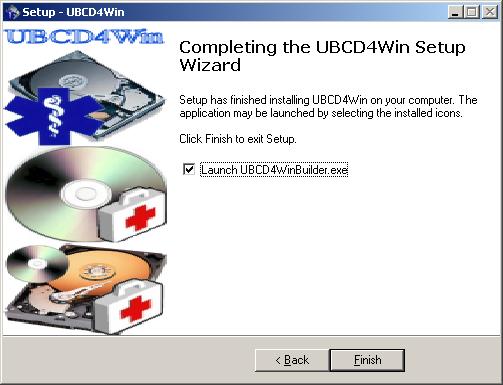
==Γνωριμία με το πρόγραμμα==
Αρχικά, το πρόγραμμα μας ρωτάει αν θέλουμε να εντοπίσει μόνο του τα απαραίτητα αρχεία εγκατάστασης των Windows. Δεν είναι απαραίτητο, αυτά θα βρίσκονται στο δισκάκι που θα τοποθετήσουμε στο CD/DVD drive μας. Απαντούμε No:
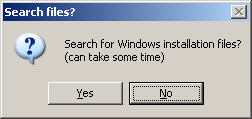
Μας υποδέχεται το κυρίως περιβάλλον του προγράμματος:
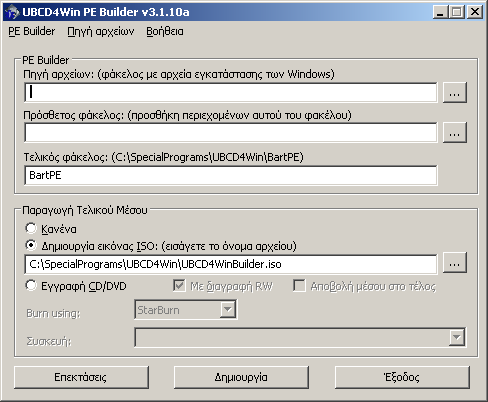
Καλό είναι, αν σκοπεύουμε να αναζητήσουμε αργότερα βοήθεια στο forum του UBCD4Win για επίλυση προβλημάτων ή περαιτέρω παραμετροποίηση, να αλλάξουμε τη γλώσσα του προγράμματος σε Αγγλικά:
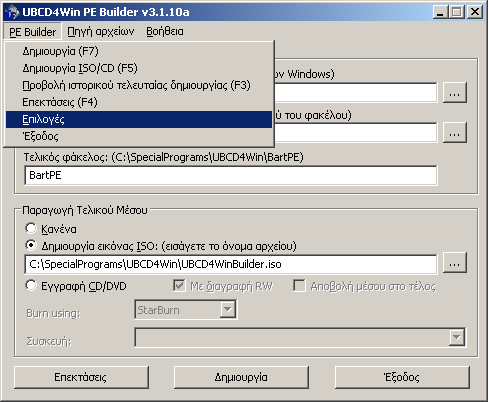




==Ενσωμάτωση Service Pack==
Αν το CD εγκατάστασης Windows που θα χρησιμοποιηθεί περιέχει έκδοση για την οποία έχει διατεθεί πιο πρόσφατο Service Pack και επιπλέον, το έχουμε κατεβάσει στο σκληρό μας δίσκο, το UBCD4Win μπορεί να αυτοματοποιήσει τη διαδικασία ενσωμάτωσης του Service Pack στο δισκάκι των Windows (Slipstreaming):
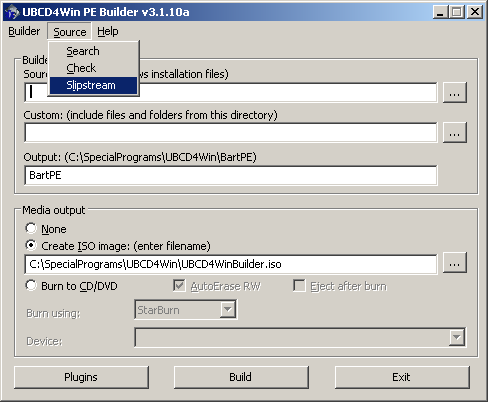

Κάνοντας κλικ στο OK, αρχίζει η διαδικασία ενσωμάτωσης:
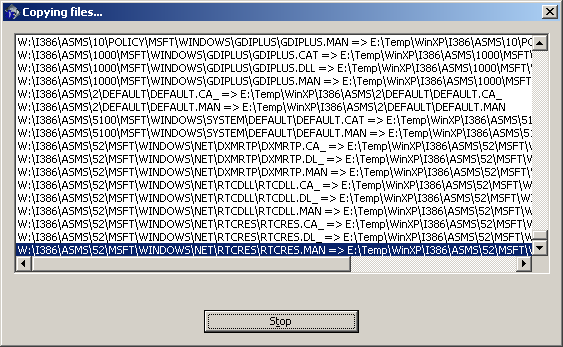
Όταν ολοκληρωθεί:

...επιστρέφουμε στο κυρίως παράθυρο του προγράμματος:
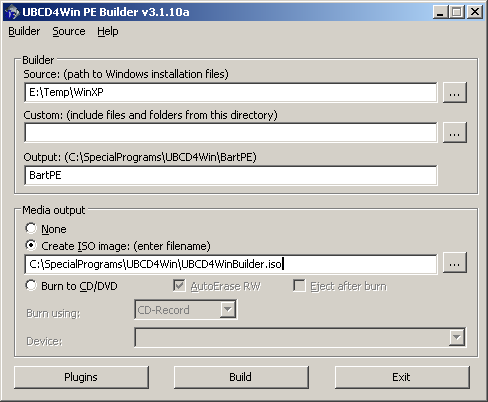
Κάνουμε κλικ στο κουμπί Plugins για να αρχίσουμε την...
==Ρύθμιση των Plugins==
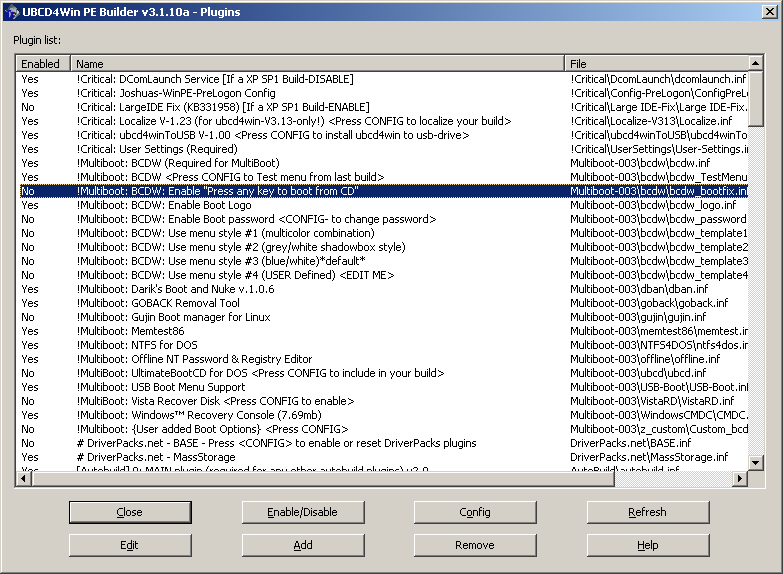
Από αυτό το παράθυρο διαλόγου θα κάνουμε ρυθμίσεις σε ορισμένα plugins που το απαιτούν. Τα plugins είναι στην ουσία υποκατάλογοι μέσα στον κυρίως κατάλογο εγκατάστασης του UBCD4Win, που περιέχουν μία λίστα απαραίτητων αρχείων και ένα αρχείο τύπου INF με οδηγίες προς το UBCD4Win για τη σωστή ενσωμάτωση του αντίστοιχου προγράμματος ή δυνατότητας στο τελικό ISO. Όπως αναφέρθηκε ήδη, μπορείτε να επεκτείνετε το UBCD4Win με την προσθήκη επιπλέον plugins, οπότε θα πρέπει να καταφύγετε για οδηγίες στην παρεχόμενη τεκμηρίωση και στο forum του προγράμματος. Εδώ θα δούμε μόνο ρυθμίσεις για τα plugins που έρχονται με τη default εγκατάσταση του UBCD4Win. Ακολουθεί μία λίστα με αυτά που καλό είναι να γίνουν ούτως ή άλλως.
Επιλέγουμε το plugin !Multiboot: BCDW: Enable "Press any key to boot from CD" και κάνουμε κλικ στο κουμπί Enable/Disable. Στη συνέχεια, επιλέγουμε το # DriverPacks.net - BASE - Press <CONFIG> to enable or reset DriverPacks plugin και κάνουμε κλικ στο Config. Το συγκεκριμένο plugin είναι πολύ σημαντικό για την αναγνώριση σκληρών δίσκων και optical drives, αφού παρέχει οδηγούς για πολλούς διαφορετικούς IDE και SATA controllers. Θα δούμε τα παρακάτω:
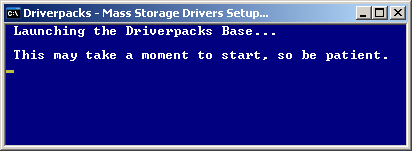


Υπακούμε στην προτροπή του τελευταίου μηνύματος και συνεχίζουμε. Σειρά έχουν τα plugins που παρέχουν τη δυνατότητα εκτέλεσης προγραμμάτων ανίχνευσης και καθαρισμού ιών και malware. Εδώ είναι απαραίτητο το PC μας να διαθέτει ενεργή σύνδεση στο Internet, γιατί ακολουθεί σύνδεση στους servers των αντίστοιχων εταιρειών και κατέβασμα των τελευταίων αρχείων ενημερώσεων. Στον τίτλο αυτών των plugins διευκρινίζεται εξάλλου: "<CONFIG- to update>. Π.χ. ενδεικτικά για ένα τέτοιο plugin, το επιλέγουμε:
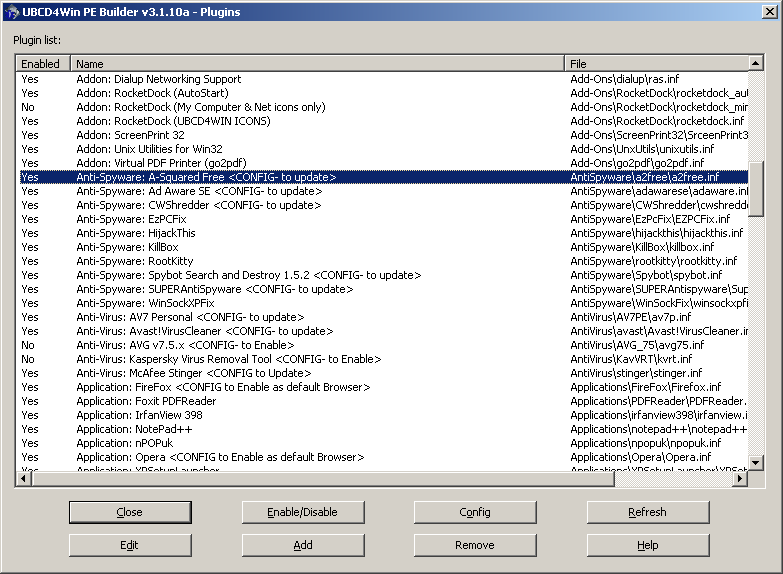
Με κλικ στο κουμπί Config:
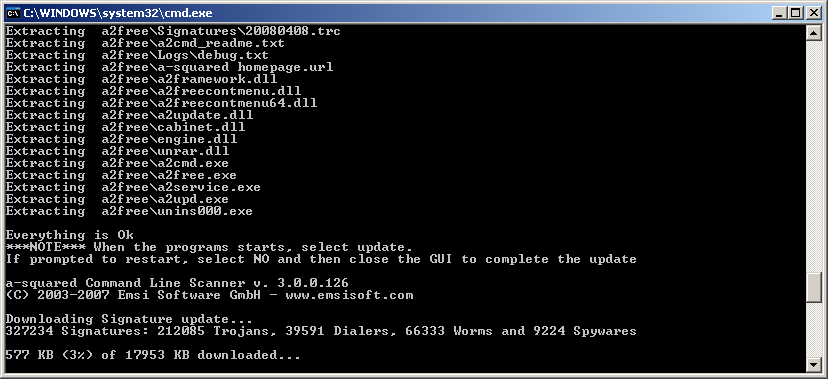
...αρχίζουν να κατεβαίνουν οι αντίστοιχες ενημερώσεις.
Αφού τελειώσουμε με τα plugins, κάνουμε κλικ στο κουμπί Close για να επιστρέψουμε στο κυρίως παράθυρο του UBCD4Win, αφού ήρθε η ώρα για να γίνει το...
==Χτίσιμο του ISO image==
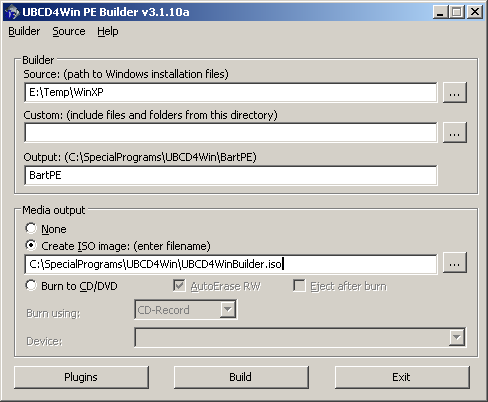
Κάνουμε κλικ στο κουμπί Build για να αρχίσει η δημιουργία του τελικού ISO image:
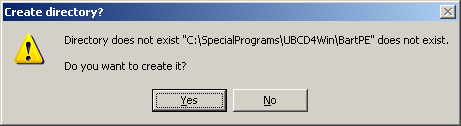
Στην ερώτηση αυτή απαντούμε προφανώς Yes και η διαδικασία συνεχίζει:
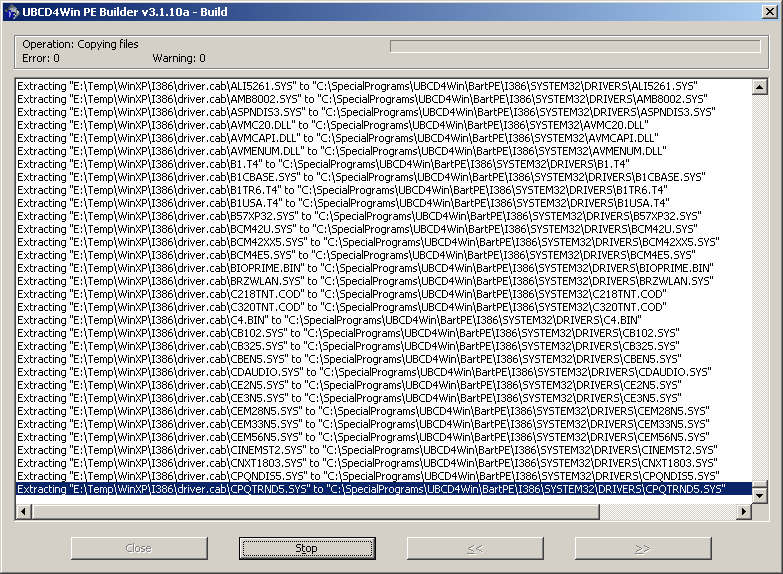

Κάνουμε κλικ στο Close, σημειώνουμε κάπου τη διαδρομή που επιλέξαμε να αποθηκευτεί το ISO και τερματίζουμε το UBCD4Win. Το μόνο που έμεινε σε αυτό το σημείο είναι να κάψουμε το ISO σε ένα άδειο δισκάκι CD/DVD ή επανεγγράψιμο CDRW/DVDRW. Ένα αξιόλογο πρόγραμμα για τέτοιες εργασίες είναι το δωρεάν ImgBurn. Τοποθετούμε το δισκάκι στον οδηγό από τον οποίο έχουμε ρυθμίσει το PC μας να ψάχνει εκκινήσιμο CD/DVD (αν δεν έχουμε κάνει τέτοια ρύθμιση θα πρέπει, αμέσως μετά την επανεκκίνηση που ακολουθεί, να εισέλθουμε στην οθόνη επιλογών του BIOS και να την κάνουμε). Τέλος, επανεκκινούμε το PC μας.
[DIV=border-width: none; margin:0 auto; width:60%; text-align:center; background-color:gold]
Αν θέλουμε να τεστάρουμε με εύκολο τρόπο το ISO image που δημιούργησε το UBCD4Win, μπορούμε να το κάνουμε χωρίς να κάψουμε δισκάκια ή να κάνουμε επανεκκίνηση του PC. Απαιτείται η χρήση ενός προγράμματος Virtualization για τη δημιουργία μίας εικονικής μηχανής, στην οποία και θα ορίσουμε εκκίνηση από εικονικό drive-ISO image. Για περισσότερα, δείτε το άρθρο [[Virtualization με το VirtualBox]].
[/DIV]
==Εκκίνηση και preboot menu==
Εκκινώντας από το bootable δισκάκι μας, θα δούμε τα παρακάτω:
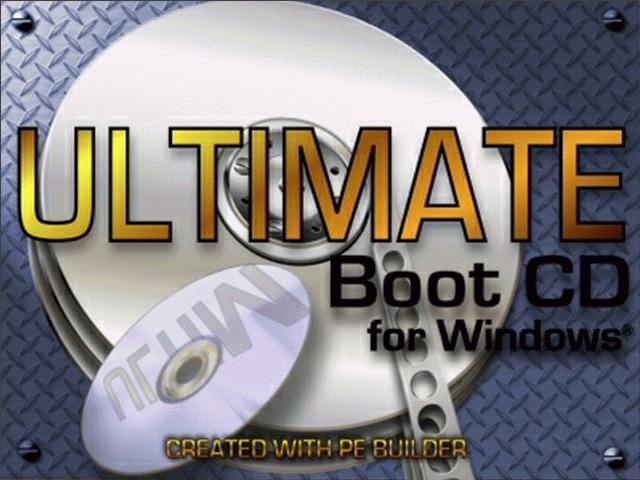
Το logo του UBCD4Win αρχικά, και στη συνέχεια:
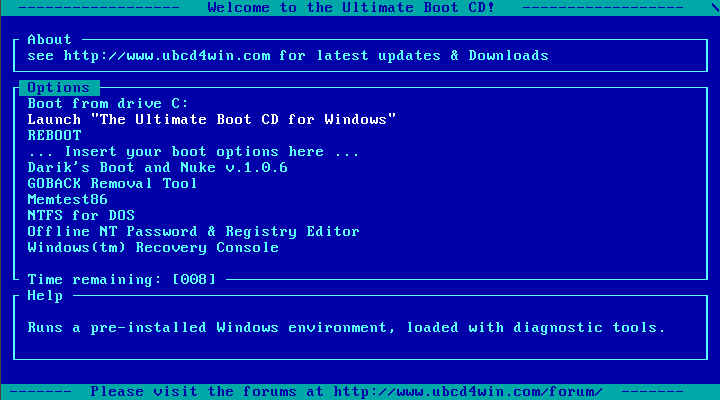
...ένα λιτό μενού επιλογών, από το οποίο μπορούμε να εκκινήσουμε ορισμένες έξτρα βοηθητικές εφαρμογές που τρέχουν εκτός WinPE περιβάλλοντος.
-
Darik's Boot and Nuke: Εργαλείο για την οριστική διαγραφή (wipe) δεδομένων από έναν σκληρό δίσκο, κάνοντας την ανάκτησή τους πολύ δύσκολη
-
GOBACK Removal Tool: Επιτρέπει την παράκαμψη του μηχανισμού του Symantec GoBack σε σύστημα που το έχει εγκατεστημένο
-
Memtest86: Χρήσιμο πρόγραμμα για έλεγχο σωστής λειτουργίας των DIMMs μνήμης RAM ενός PC
-
NTFS for DOS: Περιβάλλον DOS με δυνατότητα πρόσβασης σε NTFS partitions
-
Offline NT Password & Registry Editor: Μηδενισμός passwords χρηστών μίας εγκατάστασης Windows και εργαλεία επέμβασης στη Registry
- Windows Recovery Console: Η γνωστή Recovery Console που περιέχεται σε ένα οποιοδήποτε δισκάκι εγκατάστασης Windows
Εμάς ενδιαφέρει κυρίως το Launch "The Ultimate Boot CD for Windows", οπότε το επιλέγουμε και αρχίζει να φορτώνει το Live περιβάλλον του δίσκου.
==Περιβάλλον WinPE==
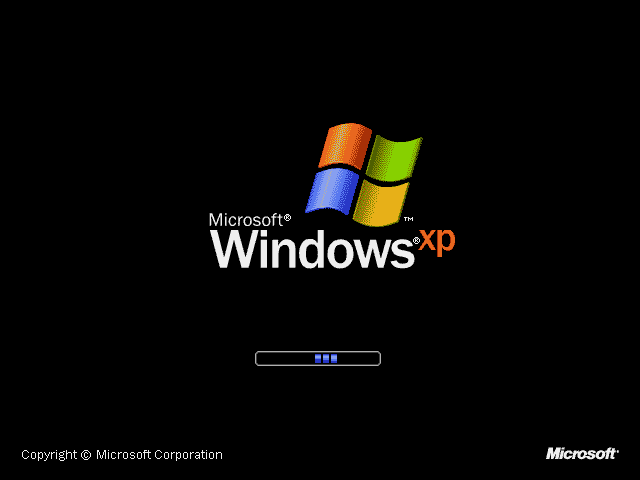


Επιλογή εναλλακτικών shells για το περιβάλλον που θα φορτωθεί. Το default είναι μάλλον το περισσότερο χρηστικό από όλα. Σε κάθε περίπτωση, θα πρέπει να δράσετε γρήγορα γιατί το countdown είναι μόλις 3 δευτερόλεπτα!
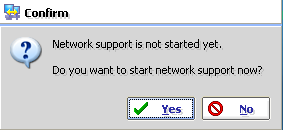
Ερωτώμαστε αν θέλουμε να φορτωθεί υποστήριξη δικτύου. Αν το χρειαζόμαστε (π.χ. για να έχουμε πρόσβαση στους πόρους ενός τοπικού δίκτύου ή στο Internet μέσω του Ethernet ADSL router μας), τότε απαντούμε καταφατικά.
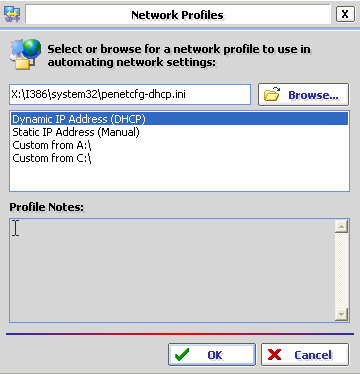
Επιλέγουμε, αναλόγως αν έχουμε έναν DHCP server να τρέχει στο τοπικό μας δίκτυο (π.χ. τον ενσωματωμένο του router μας) οπότε θα αποδοθεί αυτόματα IP διεύθυνση και λοιπές ρυθμίσεις ή αν θέλουμε χειροκίνητες ρυθμίσεις.
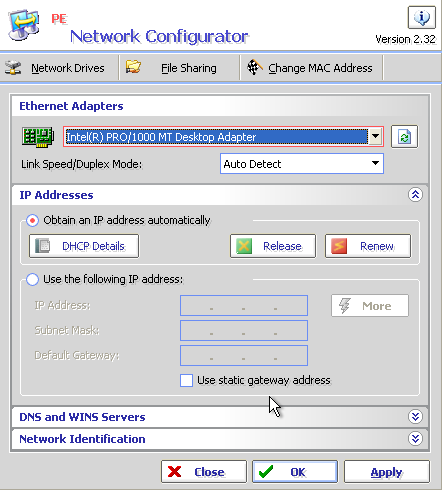
Εδώ γίνονται οι ρυθμίσεις. Στο παράδειγμα χρησιμοποιήθηκε DHCP, οπότε αρκεί να κάνουμε κλικ στο κουμπί OK. Το κυρίως περιβάλλον είναι έτοιμο για χρήση:
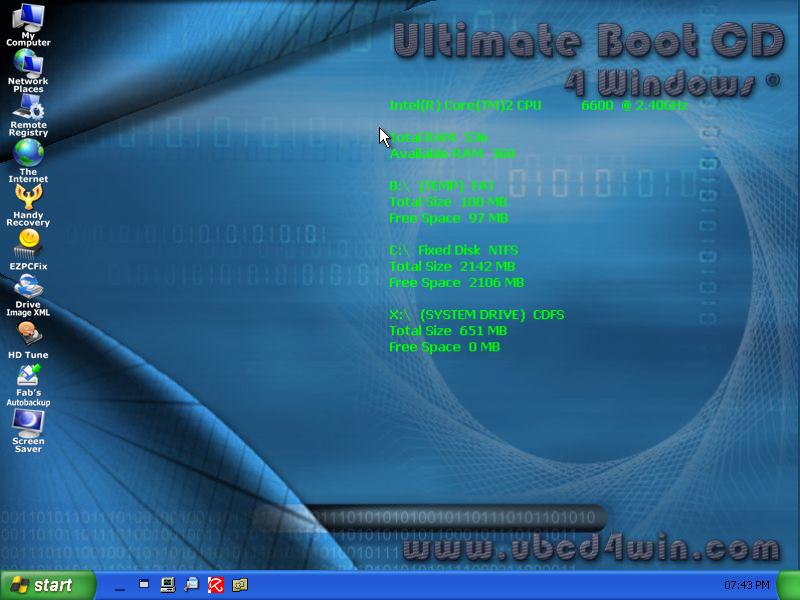
Υπάρχει σημαντική ομοιότητα με το περιβάλλον μίας κανονικής εγκατάστασης Windows. Όπως τονίστηκε παραπάνω όμως, δεν είναι πλήρες περιβάλλον Windows. Π.χ. η επιφάνεια εργασίας δε συμπεριφέρεται όπως στα κανονικά Windows (κάντε δεξί κλικ και θα το διαπιστώσετε) κι αυτό γιατί το shell που χρησιμοποιείται δεν είναι αυτό της διεργασίας explorer.exe, αλλά ένα εναλλακτικό που είναι συνδυασμός των Nu2Menu και GeoShell, ειδικά παραμετροποιημένα για WinPE περιβάλλον. Παρ' όλα αυτά, βλέπουμε πως υπάρχουν:
- Ορισμένα έτοιμα εικονίδια συντομεύσεων
- Mία μπάρα με το εναλλακτικό "Start Menu", επιπλέον συντομεύσεις (εν είδει QuickLaunch bar), "Task Bar" και "System tray"
- Ένα wallpaper που ενημερώνεται με συχνό ρυθμό και παρέχει μερικές χρήσιμες πληροφορίες (CPU, RAM total/free, disk partitions total/free)
Η default ανάλυση βέβαια είναι μικρή για άνετη εργασία, γι' αυτό τη μεγαλώνουμε από το Start Menu ως εξής:
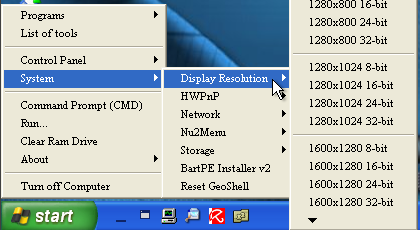
Από το Start Menu επίσης έχουμε πρόσβαση στην πλήρη λίστα των εφαρμογών που είναι διαθέσιμες:
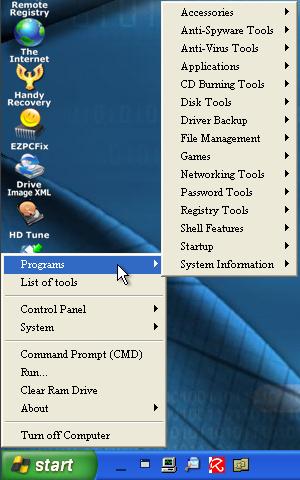
Τώρα είμαστε έτοιμοι να εξερευνήσουμε πλήρως τις δυνατότητες που μας δίνει το UBCD4Win-made δισκάκι μας!
==Παραρτήματα==
===Πηγές===
UBCD4Win Frequently Asked Questions
How to Build the Ultimate Boot CD for Windows
List of Tools on the Ultimate Boot CD for Windows
===Acknowledgments===
Για τη δημιουργία του άρθρου, έγινε χρήση των παρακάτω F.O.S.S. (Free/Open Source Software) εφαρμογών. Πολλά εύσημα στους δημιουργούς τους, για το μεράκι και την προσφορά τους. Όσοι τις χρησιμοποιείτε και έχετε τη δυνατότητα, καλό είναι να εξετάσετε το ενδεχόμενο ενός donation στους developers, όπου αυτό προβλέπεται:
===Ιστορικό αλλαγών===
-
20081026 - Αλλαγή Wiki standard notice σε νέα τυποποιημένη μορφή, προσθήκη «Ιστορικού αλλαγών», αλλαγές στον TOC, μικροδιορθώσεις, hosting εικόνων στον Insomnia server (parsifal)
-
20080917 - Προσθήκh Wiki standard notice στο τέλος του άρθρου (parsifal)
-
20080615 - Αρχική έκδοση (parsifal)
[TEMPLATE]Insomnia Wiki templates - Standard Disclaimer[/TEMPLATE]
